Para crear una factura en un iPhone, empieza por abrir la aplicación Numbers, la herramienta de hojas de cálculo de Apple, que ofrece varias plantillas para la creación de facturas. Primero, desbloquea tu iPhone, accede a la biblioteca de aplicaciones y busca «Numbers». Abre la aplicación y selecciona una plantilla que se adapte a tus necesidades. Personaliza la factura con los datos de tu empresa, las descripciones de los artículos y los precios. Una vez completada, puedes enviar la factura directamente desde tu iPhone a los clientes, lo que garantiza pagos puntuales. Este proceso es ideal para propietarios de pequeñas empresas y autónomos que necesitan gestionar la facturación sobre la marcha sin necesidad de un ordenador. Al utilizar la aplicación Numbers, optimizas tu proceso de facturación, haciéndolo más rápido y eficiente.
5 pasos para crear una factura en el iPhone
La «aplicación Numbers» es el equivalente nativo de Apple a Excel o Google Spreadsheets, con un buen número de plantillas, lo que la convierte en una opción ideal para que los usuarios de iPhone creen facturas para sus negocios.
Sin más preámbulos, aquí te explicamos cómo crear una factura en tu iPhone con Numbers.
Paso 01: Abra la aplicación Numbers.

Desbloquea tu iPhone y ve a la pantalla de inicio. Desliza el dedo hacia la izquierda, pasando todas las páginas de la pantalla de inicio, para abrir la biblioteca de aplicaciones. Busca «Numbers» en la barra de búsqueda y abre la aplicación Numbers.
Paso 02: Pulsa sobre «+».
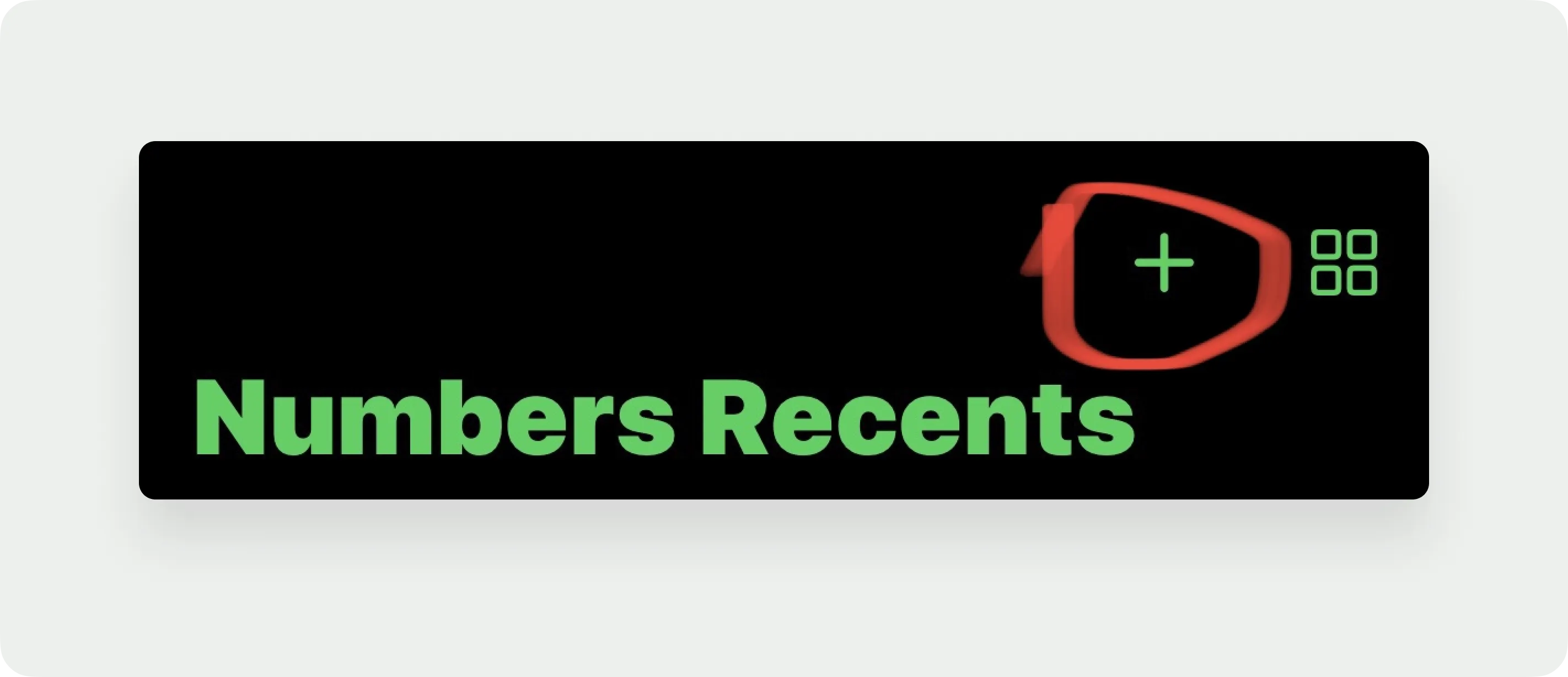
Ahora, cuando abras la aplicación Numbers, te dirigirá a tus proyectos recientes (si tienes alguno). Pero no estamos buscando eso, así que pulsa el icono «+» situado en la parte derecha de la pantalla superior.
Paso 03: Buscar la plantilla de factura
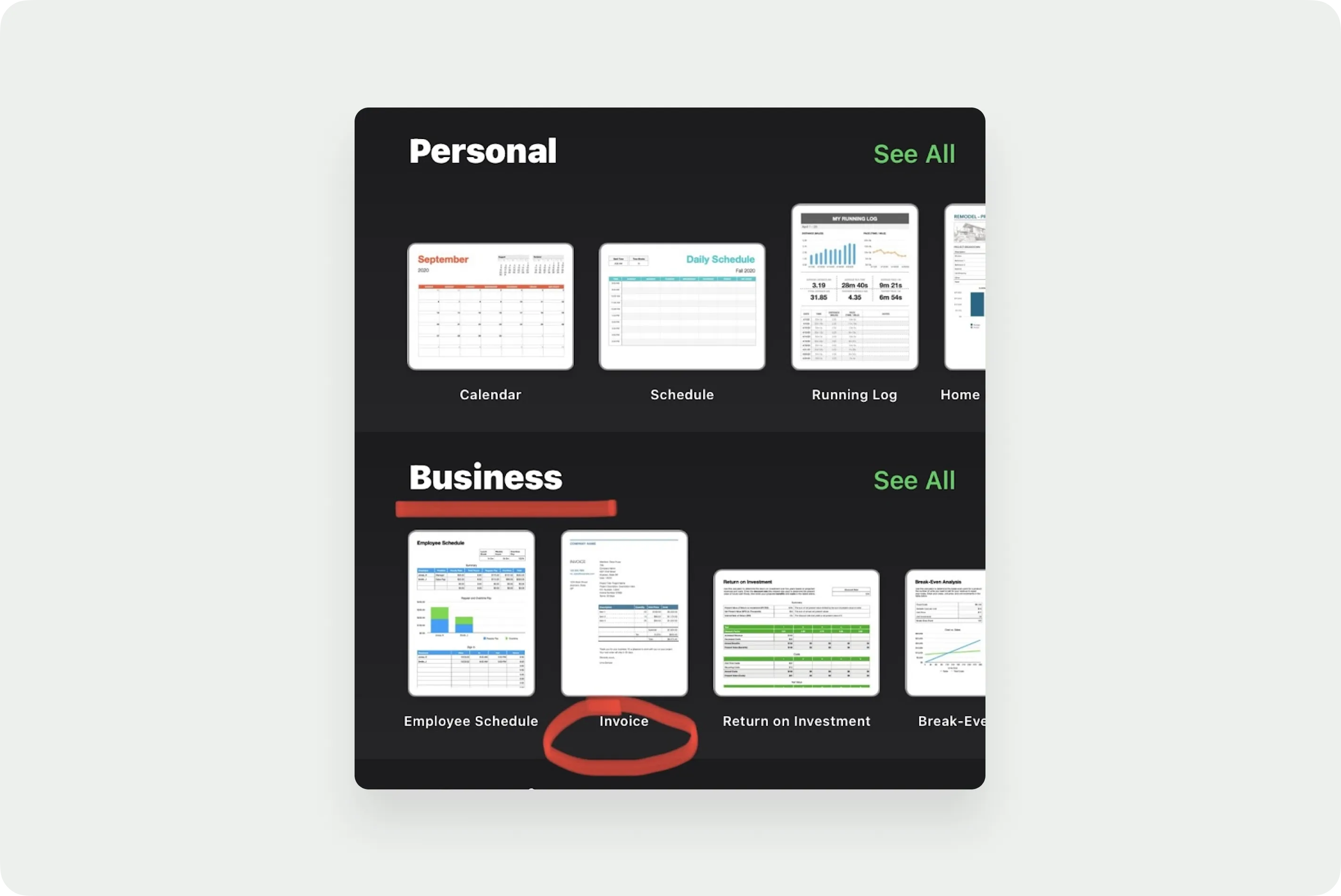
Al pulsar el icono más, se te redirigirá a una página de plantillas, donde podrás seleccionar una hoja de cálculo en blanco para trabajar o elegir una plantilla prediseñada. Sin embargo, dado que hacer las cosas desde cero requiere tiempo y habilidades, busquemos la plantilla.
Encontrará una plantilla de factura en la sección «Negocios». Toca la plantilla de factura para abrir el documento.
Paso 04: Personaliza tu factura
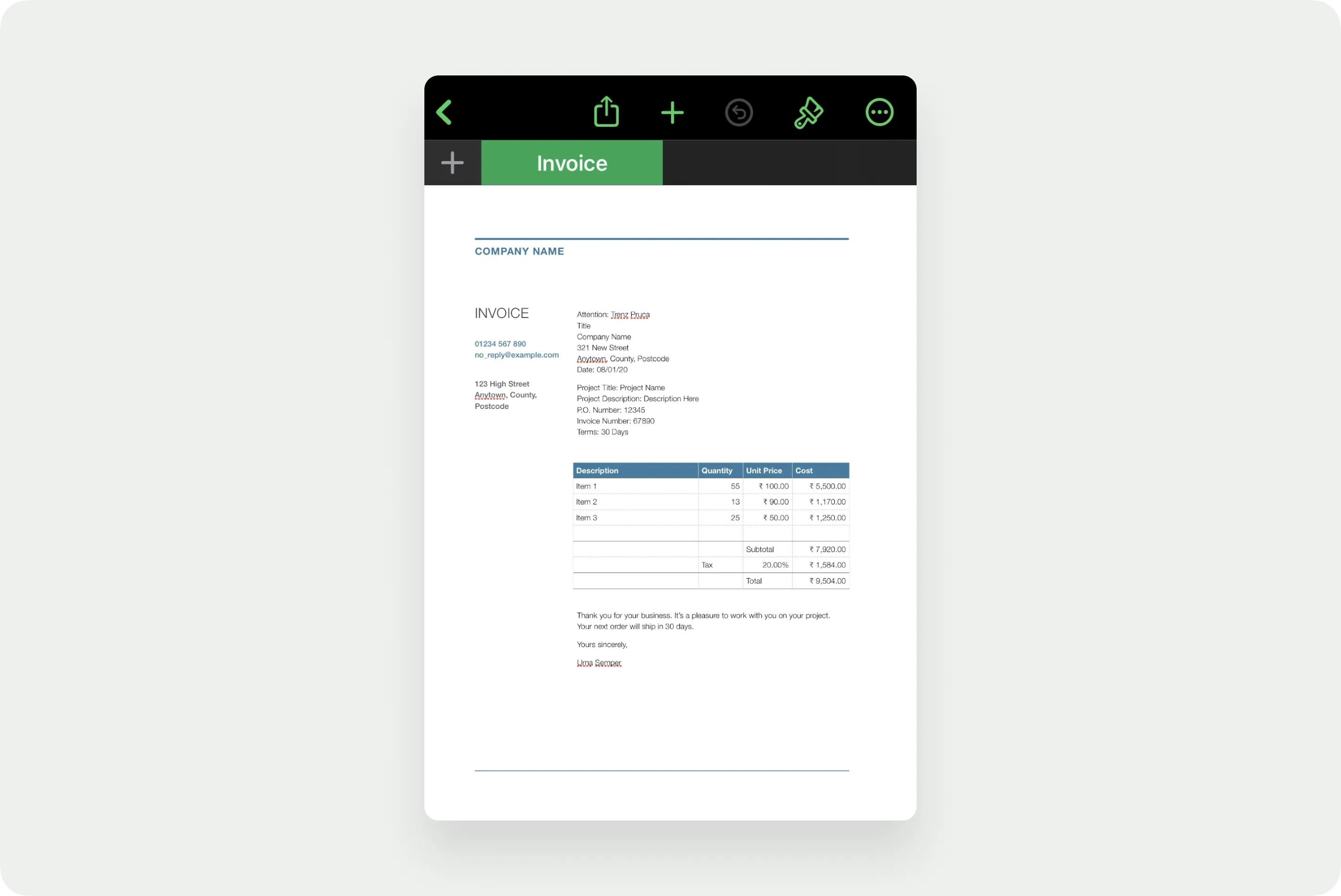
Una vez que hayas abierto correctamente la plantilla de factura, es hora de empezar a personalizarla. Pulsa dos veces sobre la sección que deseas editar.
Una factura ideal debe incluir ciertos elementos importantes y esenciales. Aunque la plantilla incluirá información de muestra para orientarte mejor, por si acaso, marca los siguientes elementos y añade cualquier cosa que falte.
- Identificación del documento: Añadir «Factura» como encabezado del documento.
- Branding: dado que la factura representa en cierto modo a tu empresa, personalízala para que refleje tu negocio. Puedes añadir tu logotipo e incluir el tema de color y las fuentes utilizando las herramientas de la barra de herramientas situada en la parte superior de la pantalla. Esto también te hará parecer más profesional.
- Información legal: Añada el nombre, la dirección y la información de contacto de su empresa y de su cliente en los espacios correspondientes.
- Una lista detallada de productos y servicios: disponer de una lista detallada con descripciones y cantidades aclarará dudas y le ayudará a evitar consultas de los clientes.
- Precio: Indique los precios exactos, los descuentos y los impuestos, con un importe total preciso para recibir la compensación adecuada.
- Condiciones de pago: Indique sus formas de pago preferidas, el número de días hasta la fecha en que desea que se realice el pago, los cargos por demora, etc.
Paso 05: Envíalo para recibir el pago.

Una vez que haya terminado de personalizar las facturas, es hora de enviarlas y cobrar. Para enviar su factura,
- Pulsa sobre los tres puntos situados en la parte superior derecha de la pantalla.
- Seleccione «Enviar copia».
- Elija el formato en el que desea enviarlo (se recomienda encarecidamente el formato PDF).
- Por último, envía tu factura pulsando sobre el icono de la plataforma a través de la cual deseas enviarla.
Limitaciones de la aplicación de facturación «Numbers» en iPhone
Aunque la aplicación Numbers es buena y gratuita, sigue sin cubrir todas las necesidades importantes en materia de facturación.
- La aplicación Numbers solo tiene un tipo de plantilla de factura, y si esa plantilla no satisface tus necesidades, tendrás que crear la factura desde cero o buscar una alternativa mejor.
- La aplicación Numbers solo tiene funciones básicas; no permite realizar un seguimiento del estado de las facturas ni contactar con los clientes.
- Tendrás que personalizar y editar cada factura antes de enviarla, lo que aumenta el riesgo de cometer errores y te hace parecer poco profesional.
- El envío de una factura implica varios pasos. Esto equivale a perder tiempo innecesariamente y a retrasos en los pagos.
Con las limitaciones anteriores, creemos que es mejor buscar una alternativa que alivie tu carga de trabajo, no solo en la creación, sino también en la gestión, el envío y el seguimiento de tus facturas.
Bonsai: una aplicación de facturación diseñada para dispositivos móviles
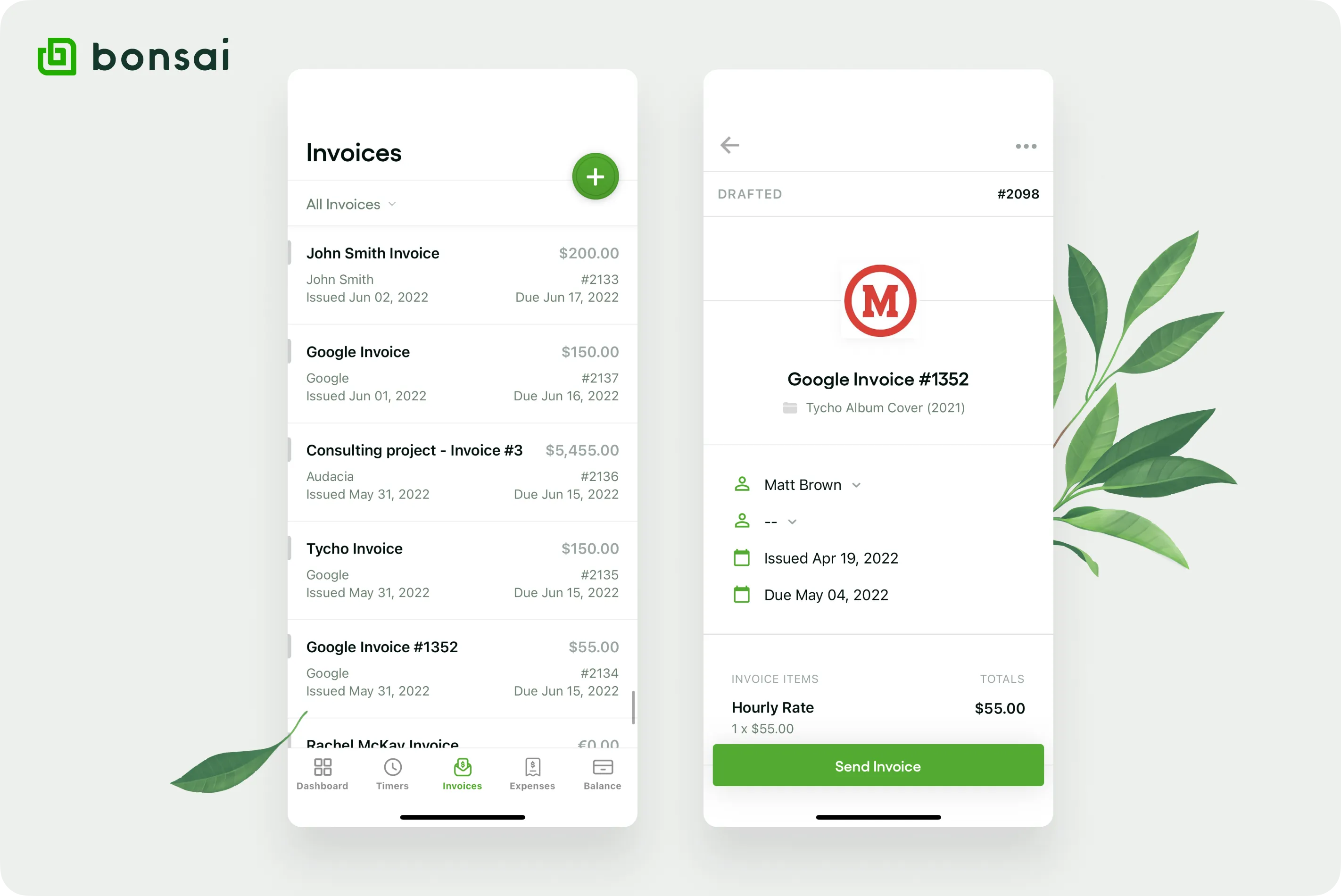
¡Presentamos Bonsai, tu mejor alternativa! La única aplicación de facturación móvil que necesitarás llevar en el bolsillo.
La aplicación Bonsai es, sin duda, la mejor aplicación de facturación que encontrarás en el mercado. Y sin duda es todo lo que necesitas para tu negocio online. Cuenta con una interfaz sencilla y accesible que incluye funciones útiles que facilitarán la gestión de su sistema.
Con Bonsai, puedes generar facturas o utilizar más de 100 plantillas para personalizar la que mejor refleje la imagen de tu empresa. También te permite enviar y realizar un seguimiento de las facturas, programar facturas recurrentes y mucho más. La función de almacenamiento en la nube reduce cualquier molestia futura relacionada con la gestión del negocio, ya que almacena y guarda automáticamente sus datos en el servidor en la nube.
Facilita transacciones seguras y sencillas, lo que contribuye a que los pagos sean rápidos y consistentes. Además, el sistema de pago integrado te permite cobrar más rápido y aceptar pagos internacionales de todo el mundo.
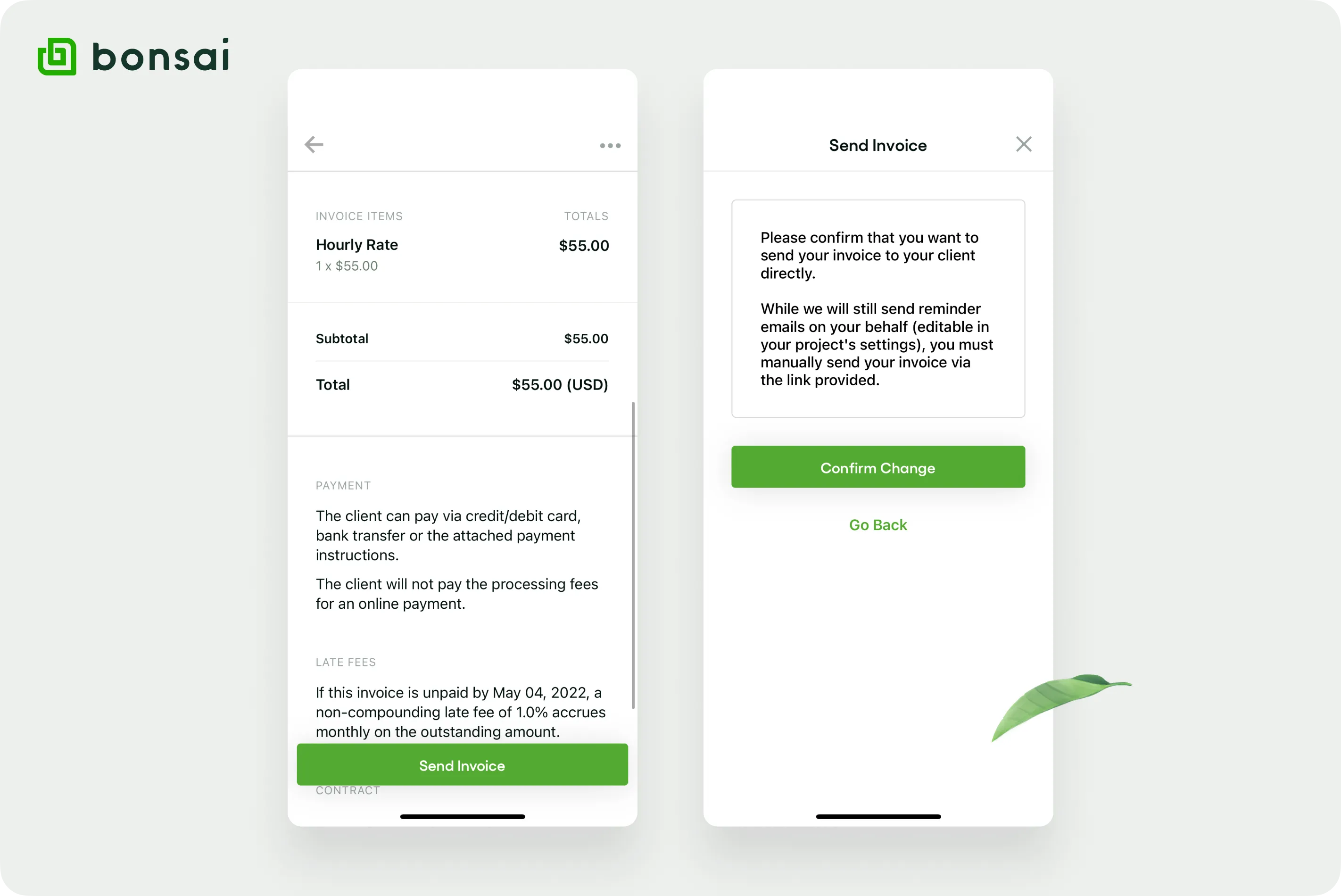
Conclusión
La facturación lleva mucho tiempo. Sin embargo, gracias a las nuevas tecnologías digitales, puedes gestionar tu negocio en segundo plano mientras te dedicas a lo que más importa.
Bonsai, una aplicación de facturación, es un verdadero salvavidas y se integra perfectamente en tu flujo de trabajo. Con esta aplicación puedes gestionar todo lo relacionado con la facturación, desde la generación de facturas hasta su seguimiento, pasando por la programación del envío de facturas y mucho más. ¿Qué te lo impide?
Regístrese en Bonsai y ponga sus finanzas en piloto automático.






